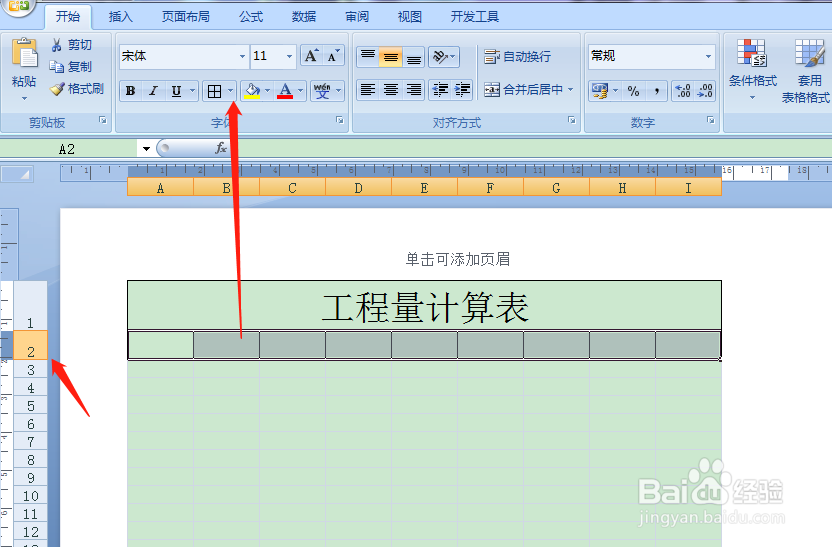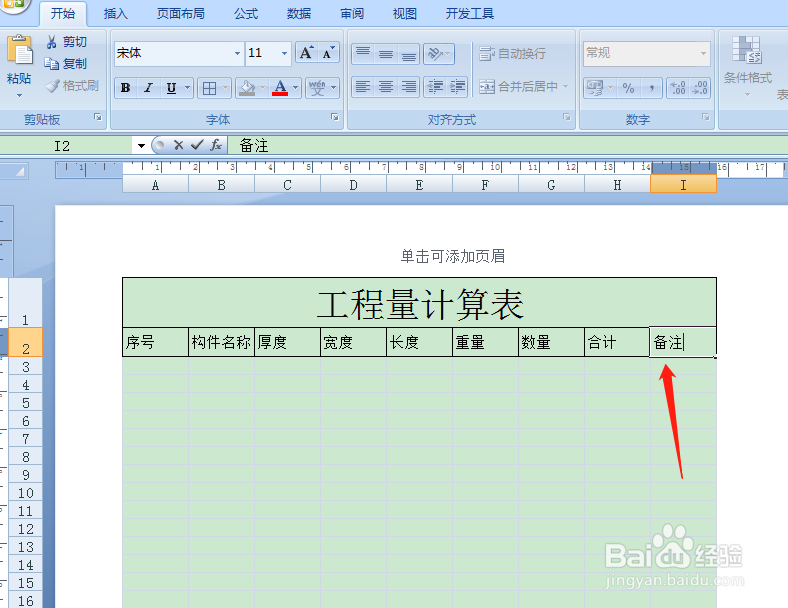1、首先打开Excel2007,点击右下方页面布局,设置好页面情况。
2、点击右侧设置好第一行的行高,然后按住鼠标左键框选第一行,点击合并单元格。然后点击添加所有框线。
3、填写好表头名称【工程量计算表】字体设置居中,字号用26号字体。
4、接着按住鼠标左键框选第二行,在左侧调整好行高,然后点击工具栏,添加所有框线。
5、在第二行填写好对应的项目名称。
6、按住鼠标左键框选整个页面,然后点击添加所有框线。
7、如果你最下面还有空余,就需要点击【视图】取消网格线。
8、最后给表头设置好底纹,一个美观大方的工程量计算表就做好了。